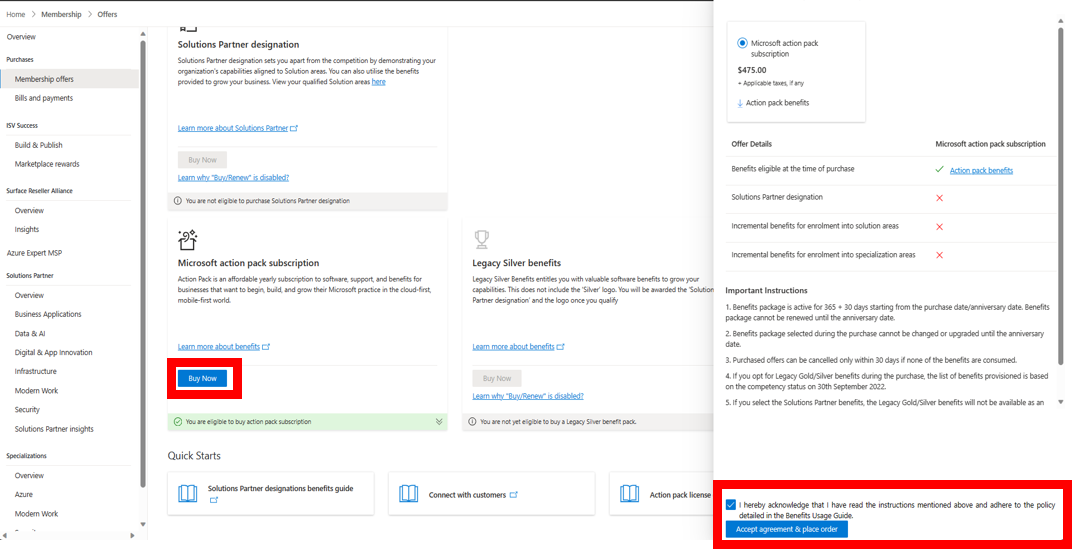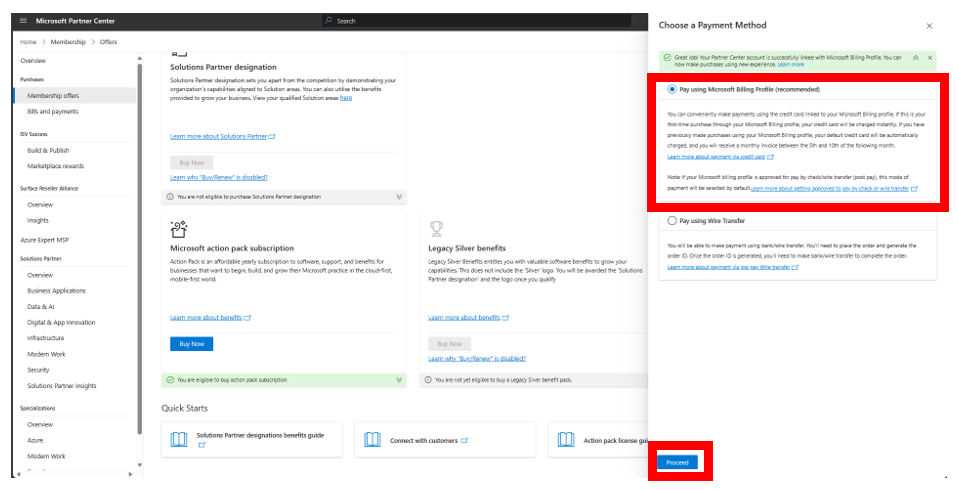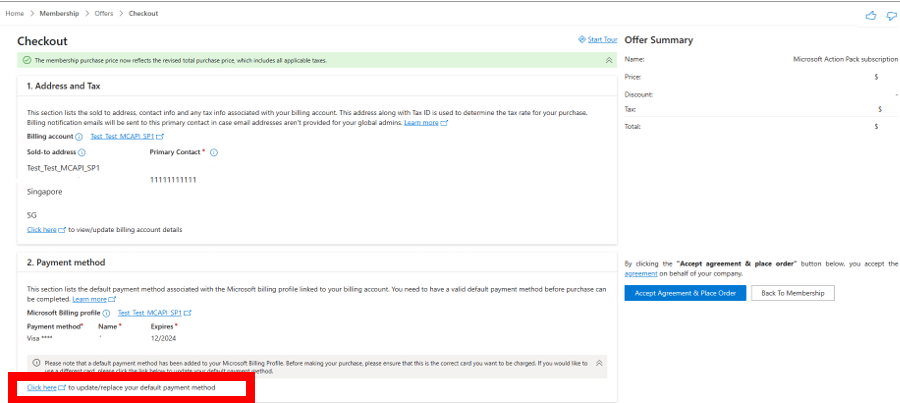Editar o eliminar un método de pago
Roles adecuados: Administrador de asociados del Programa de partners en la nube de Microsoft AI
Para editar los detalles de una tarjeta de crédito usada para la compra de pertenencia en Microsoft AI Cloud, use Azure Portal. Puede acceder a Azure Portal a través del Centro de partners.
Configuración de tarjeta de crédito
Iniciar sesión en el Centro de asociados y seleccione Membresía.
Seleccione Ofertas de pertenencia.
Seleccione una de las ofertas de pertenencia y, a continuación, seleccione Comprar ahora.
Se abre el panel de suscripción del paquete de acciones de Microsoft.
Active la casilla y seleccione Aceptar contrato y pedido.
Aparece un elemento emergente de pago.
Seleccione Pay by Microsoft Billing Profile (Pagar por perfil de facturación de Microsoft) y, a continuación, seleccione Continuar.
En la página de desprotección, en la sección Método de pago, seleccione Haga clic aquí para actualizar o reemplazar el método de pago predeterminado.
Azure Portal se abre en una pestaña independiente.
En la sección Sus tarjetas de crédito y depitación, al final de la descripción de la tarjeta de crédito, seleccione el menú de tres puntos (...). Desde aquí, puede editar la tarjeta existente o eliminarla.
Si decide editar la tarjeta, aparecerá el control flotante Editar método de pago. Actualice la información de la página.
Agregue la información de la tarjeta de crédito, incluido el nombre del titular de la tarjeta, el número de tarjeta, el mes de expiración y el año, CVV (código de seguridad) y, a continuación, presione Siguiente. Ahora, la tarjeta de crédito recién agregada es el método de pago predeterminado.
Revise las actualizaciones de la tarjeta.